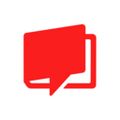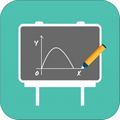
课桌app是一款十分不错的在线教育软件,它可以帮助教师,家长,学生等人群进行十分不错的在线教育,所以快来下载试试吧!
软件介绍
课桌app是一款线上授课教学软件,拥有白板互动功能,还原线下课程互动模式,微课录制随时可以学习,课桌app电脑版还拥有课程展示功能,提升课程传播力。使用课桌电脑版随时随地进行课程学习讨论。
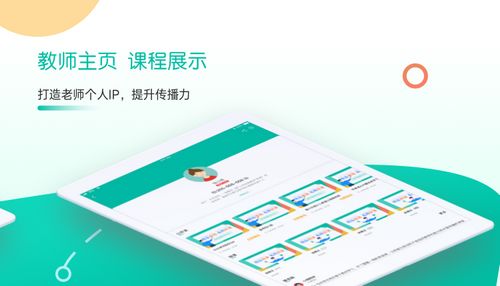
软件特色
1、白板+视频互动直播场景,使用电子白板互动沟通学习,并能分享ppt、pdf、图片等多种文件资料
2、教师课程和学生学习管理,可以查询过往学习记录
3、课桌课件管理功能,可将教学资源、教学材料上传,建立自己的教学资源库
怎么用
1.打开课桌app之后,系统会让你选择一个身份,这里小编就以教师的身份进行教程
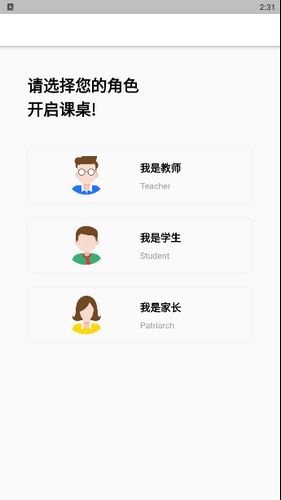
2.选择课桌app教师时候,你就可以看到下图所示的内容,然后我们选择【新建课程】
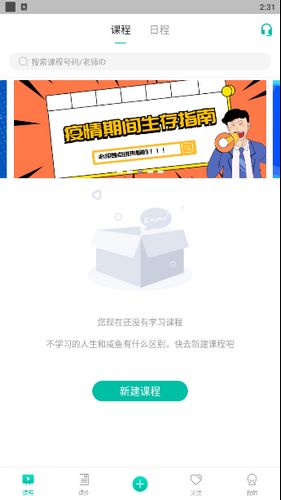
3.然后你就需要设置自己上课的各种信息了
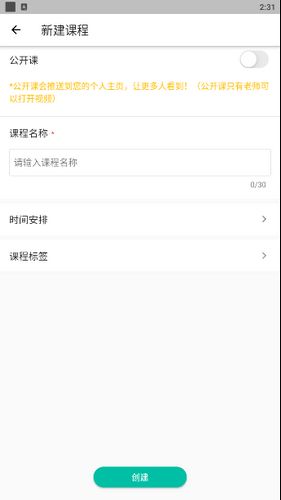
4.接着设置课程的其他信息
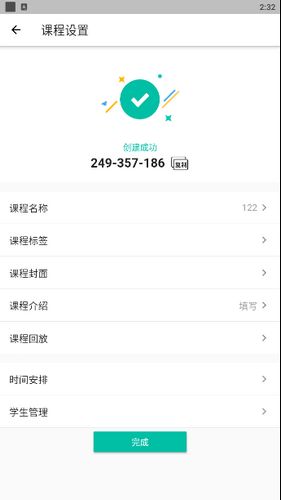
5.最后你就可以通过【进入教室】设进行课程了
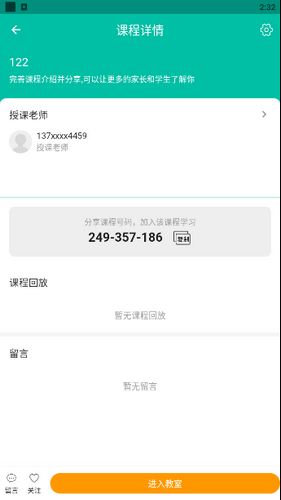
如果大家不喜欢这种课桌操作方式的软件,可以试试其他的教学软件,这里小编就帮大家进行了,喜欢的用户可以看看!
怎么上传课件
1.首先我们需要进入课桌app【课件】页面,然后点击右上角的【+】
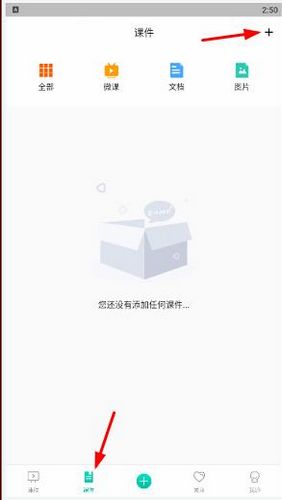
2.接着就会出现下图所示的三个选择,这里小编推荐课桌【上传文件】
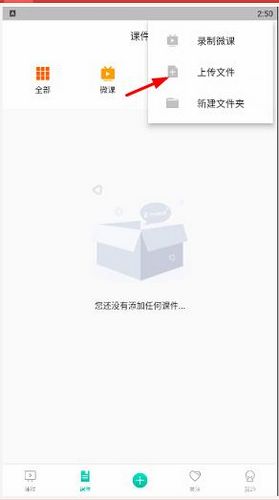
3.最后你可以选择【从文件夹选择】,就可以将自己自作的课件进行上传了
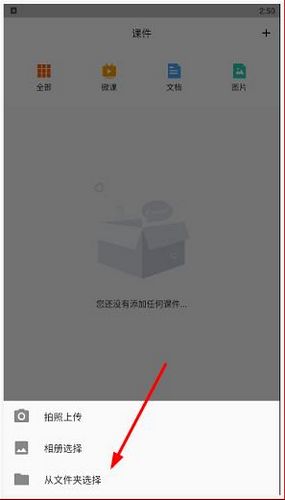
因为课件是需要教师们自己另外制作,所以这里小编就整理出一些十分不错的课件制作,它们可以帮助用户轻松制作出满意的课件。
如何使用课件
1.在课桌课堂中,教师们可以通过上方的工具栏找到一个文件夹图标,里面会有一个【从课件选择】
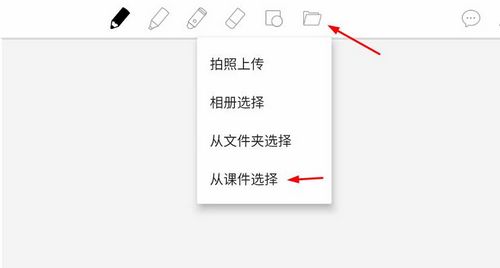
2.进去之后就可以使用自己上传的课件了
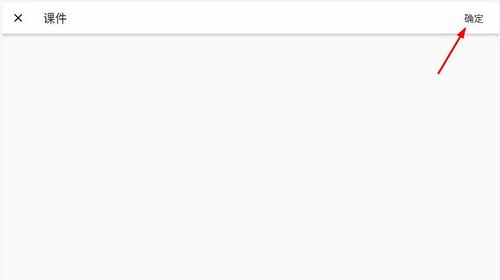
怎么只看对方
1.在课程中,用户可以在右上角发现一个人群的图标
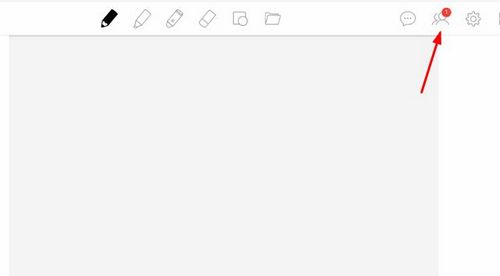
2.点击之后就会出现本次课堂的成员所在了,用户梦只需要点击该成员,就可以选择只关注他
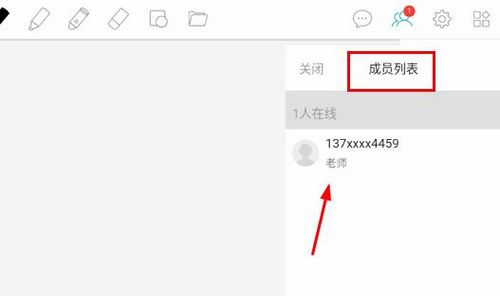
怎么注销
1.该软件不能注销自己的帐号,目前只能退出自己的帐号,如果你想要退出帐号,可以参考一下教程
2.首先点击【我的】,进入我的界面之后,可以选择【设置】
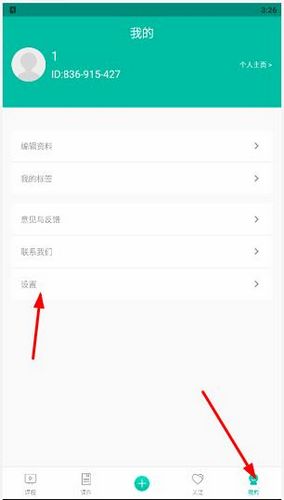
2.然后你就可以看到【退出登录】的选择,只要点击之后,就可以退出帐号。
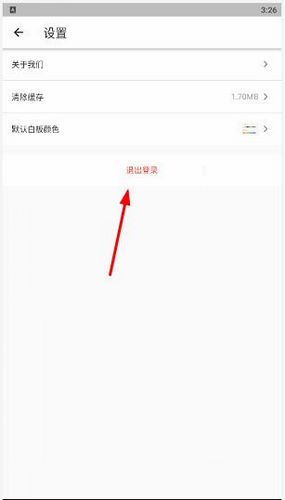
更新内容
v2.6.26:
1. 增加权限申请提示
特别说明
软件信息
- 厂商:绍兴小黑板网络科技股份有限公司
- 包名:com.latitech.efaceboard.deskless
- MD5:BB4BCE2492F9A13AA1FBE38FECE227B8
- 备号:浙ICP备19017488号-2A





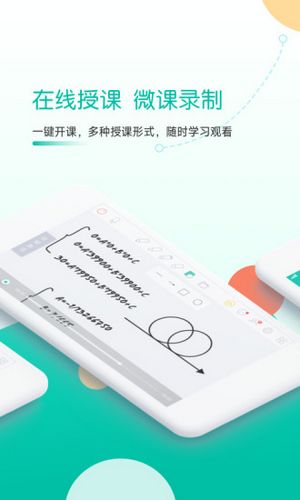
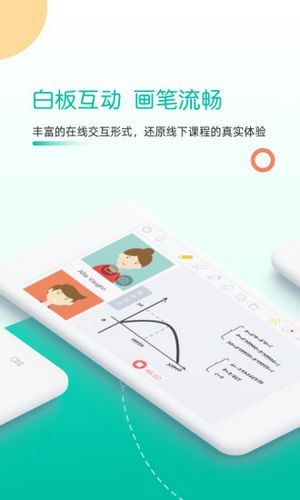
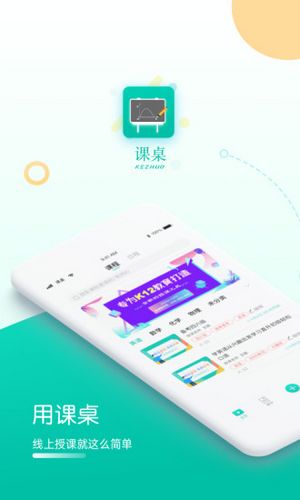
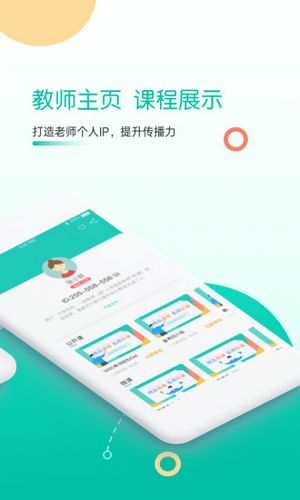
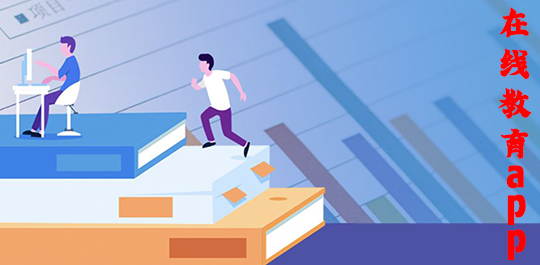



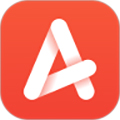



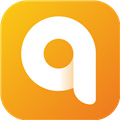

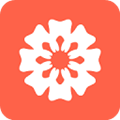

 学小伴app
学小伴app
 人人讲
人人讲
 掌医课堂软件
掌医课堂软件
 宝宝树小时光
宝宝树小时光
 欣师网校
欣师网校
 高德e课
高德e课

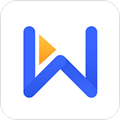














 粤语流利说
粤语流利说
 艺术升
艺术升
 讯飞语记
讯飞语记
 小拉出行司机端
小拉出行司机端
 好分数家长版
好分数家长版
 TeamViewer 15
TeamViewer 15
 七天网络成绩查询
七天网络成绩查询
 懒人英语app
懒人英语app